Desativar alertas de emergência ou âmbar no telefone Android
Alerta âmbar(Amber) ou alerta de emergência(Emergency) é um recurso útil que avisa sobre qualquer ameaça potencial em sua localidade, vila ou cidade. É um recurso essencial que foi adicionado pelo Android para trazer as coisas para o padrão FCC . Este serviço de alerta de emergência é fornecido pelo seu provedor de serviços de rede. Em caso de emergência ou potencial ameaça à sua segurança, você receberá uma mensagem de aviso com um som de notificação alto.
Quais são os benefícios dos Alertas de Emergência ou Âmbar?(What are the benefits of Emergency or Amber Alerts?)
O sistema de alerta de emergência pode ser usado por várias agências governamentais(Government) , como o Departamento de Polícia(Police Department) , Corpo de Bombeiros(Fire) , Departamento de Meteorologia(Weather) , etc., para notificá-lo sobre uma possível ameaça em seu bairro ou cidade. Com a ajuda do provedor de serviços de rede local, os órgãos governamentais podem transmitir uma mensagem de aviso. Em caso de furacão, tsunami, terremoto, chuvas fortes, etc. você recebe um alerta de Emergência(Emergency) para que possa tomar as precauções necessárias.
Outro grande uso dos alertas Amber é notificar a comunidade caso alguém desapareça. Veja, por exemplo, uma criança se perder, o departamento de polícia agora pode enviar uma notificação de emergência(Emergency) para todos na comunidade e buscar assistência. Aumenta muito a chance de encontrar a pessoa desaparecida.

Por que você precisa desativar os alertas de emergência de âmbar?(Why do you need to Disable Emergency of Amber Alerts?)
Embora os alertas de emergência(Emergency) sejam muito úteis às vezes, não é a coisa mais agradável de se ouvir às 3 da manhã. Os alertas de emergência(Emergency) ou âmbar(Amber) farão um barulho alto, mesmo se você colocar o telefone no modo silencioso. Imagine que você está dormindo pacificamente ou em uma reunião importante quando seu telefone de repente começa a tocar alto. Vai assustá-lo e causar muitos inconvenientes. Há momentos em que você não gostaria de ser incomodado, mas, infelizmente, os alertas de emergência(Emergency) não se importam com isso. A única solução é desativar o som de alerta de emergência(Emergency) ou âmbar .(Amber)
Dependendo do OEM , cada dispositivo Android tem um procedimento ligeiramente diferente para desativar os alertas de Emergência ou Âmbar(Amber) . Na seção a seguir, forneceremos um guia passo a passo para desativar os sons do Alerta Amber(Amber Alert) para as principais marcas de smartphones Android .
Desativar alertas de emergência ou âmbar no Stock Android(Disable Emergency or Amber Alerts on Stock Android)
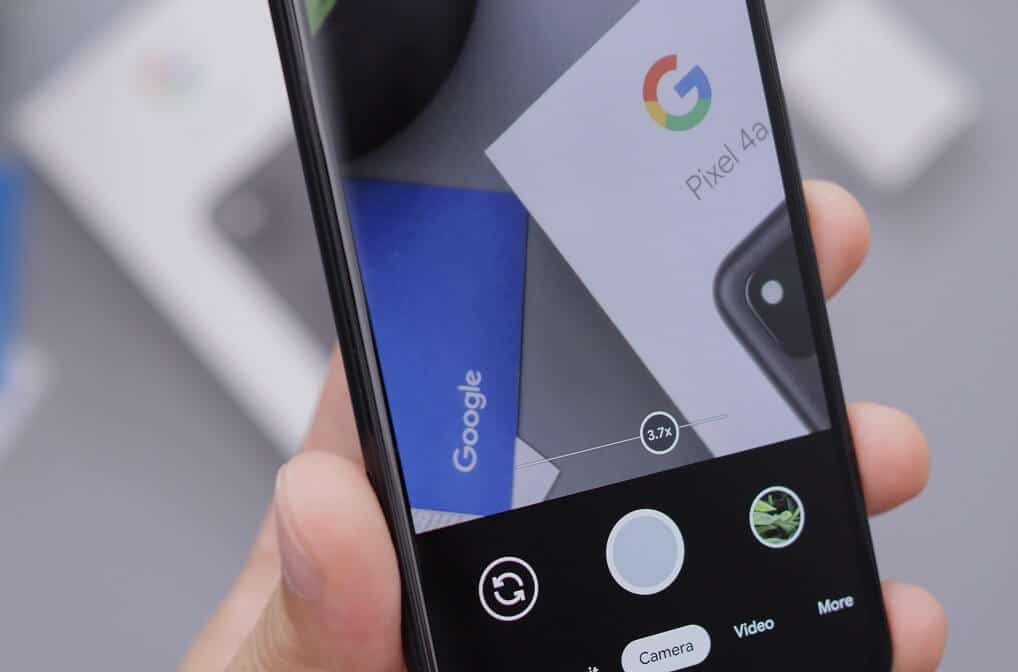
Smartphones Android rodando em estoque Android,(stock Android) como Google Pixel ou Nexus , têm a opção de desativar os Alertas Amber(Amber Alerts) nas próprias configurações do dispositivo. Siga os passos abaixo para ver como:
- Em primeiro lugar, abra Configurações( Settings) no seu dispositivo.
- Agora toque na opção Aplicativos e notificações( Apps and Notifications) .
- Aqui, navegue até a parte inferior da tela e selecione a opção Avançado(Advanced) .
- Depois disso, toque nas opções de alertas de emergência .(Emergency alerts)
- Aqui, você encontrará uma lista de diferentes tipos de alertas de emergência . (Emergency)Procure por Alertas Âmbar e desative a chave de alternância(Amber Alerts and disable the toggle) ao lado dele. Se você quiser, pode até mesmo desabilitar Alertas para ameaças Extremas e Graves.( disable Alerts for Extreme and Severe threats.)
- É isso; estás pronto. Você não receberá mais alertas de emergência irritantes no futuro.
Desativar alertas de emergência ou âmbar em smartphones Samsung(Disable Emergency or Amber Alerts on Samsung Smartphones)

O processo para desativar os sons de emergência(Emergency) ou alerta âmbar em smartphones (Amber Alert)Samsung é um pouco diferente do Android padrão(Android) . Suas configurações de notificação de emergência são encontradas em seu aplicativo de mensagens. (Emergency)No entanto, você precisa garantir que as mensagens da Samsung estejam definidas como o aplicativo de mensagens padrão antes de prosseguir com as próximas etapas. Você pode até mudar para qualquer outro aplicativo de mensagens depois de desativar os alertas Amber e a preferência ainda será válida. Depois de fazer a troca e definir as mensagens da Samsung como seu aplicativo de mensagens padrão, siga as etapas abaixo para desativar os Alertas Amber(Amber Alert) :
- A primeira coisa que você precisa fazer é abrir o aplicativo Configurações( Settings app) no seu dispositivo.
- Depois disso, toque na opção Aplicativos(Apps) .
- Procure o aplicativo Samsung Messages na lista de todos os aplicativos instalados no seu dispositivo e toque no ícone Configurações ao lado dele.(Settings)
- Agora toque na opção Notificações(Notifications) .
- Aqui, desative o botão Alternar ao lado da opção Alertas de emergência( disable the Toggle switch next to the Emergency alerts option) .
- Agora você não vai se assustar no meio da noite devido aos alertas Amber .
Você também pode acessar essas configurações diretamente do próprio aplicativo Mensagens . (Messages)Tudo o que você precisa fazer é abrir o aplicativo Mensagens ( (Messages)Samsung Messages ) no seu dispositivo e tocar na opção de menu( menu option) (três pontos verticais) no canto superior direito da tela. Agora selecione a opção Configurações(Settings) no menu suspenso e repita as etapas fornecidas acima.
Um benefício de usar um dispositivo Samsung é que ele permite desativar temporariamente os sons de alerta . (Alert)Você pode simplesmente silenciar o som de notificação em vez de desativar completamente os alertas de emergência . (Emergency)Assim, você poderá receber avisos de segurança importantes e ainda não ser perturbado por eles aleatoriamente. Esses alertas chegarão ao seu dispositivo e você poderá vê-los quando quiser. Siga as etapas abaixo para desativar temporariamente os sons de alerta âmbar(Amber) e silenciar os sons de notificação:
- Em primeiro lugar, abra Configurações(Settings) no seu dispositivo.
- Depois disso, toque na opção Aplicativos(Apps) .
- Procure o aplicativo Samsung Messages na lista de todos os aplicativos instalados no seu dispositivo e toque no ícone Configurações ao lado dele.(Settings)
- Agora toque na opção Configurações de alerta de emergência .(Emergency alert settings)
- Aqui, simplesmente desligue o interruptor ao lado da opção de som de alerta.(Toggle off the switch next to Alert sound option.)
- Como mencionado anteriormente, você pode definir os sons de alerta âmbar para simplesmente vibrar. (set Amber alert sounds to simply vibrate.)Isso ainda permitiria que você verificasse a mensagem sem causar distúrbios desnecessários.
- Certifique-se de ativar os lembretes de alerta( turn on Alert reminders) para receber lembretes oportunos das mensagens de alerta de emergência que você recebeu.(Emergency Alert)
- Além disso, também há uma opção para desativar os alertas de emergência, mas recomendamos que você não faça isso, pois pode estar perdendo algumas informações vitais.
Desativar alertas de emergência ou âmbar em smartphones LG(Disable Emergency or Amber Alerts on LG Smartphones)
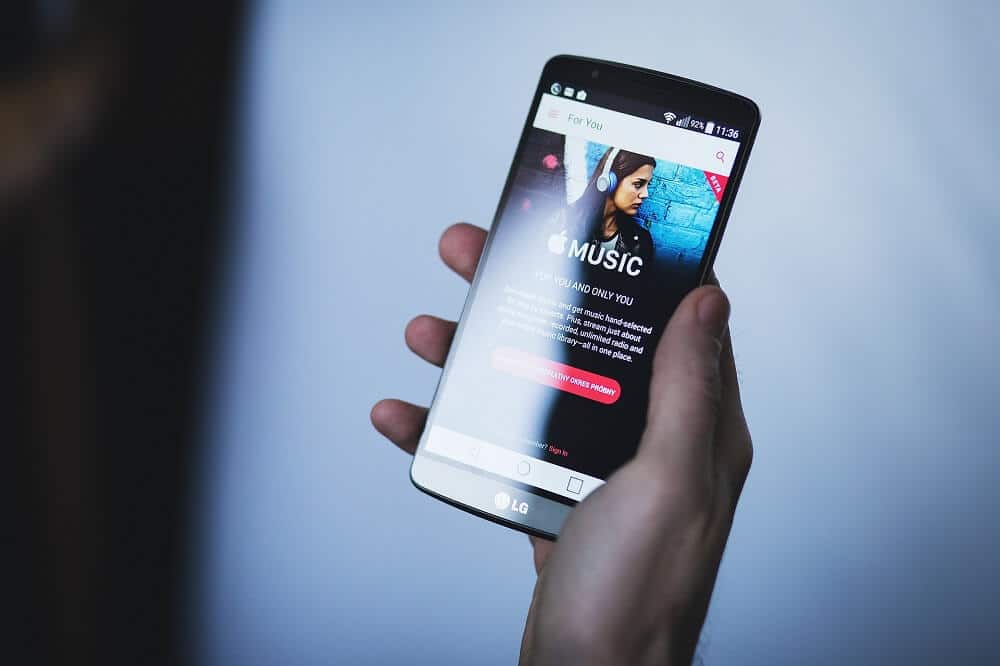
Outra marca de smartphone mais usada é a LG. Ele também permite que você desative facilmente os sons de alerta de emergência(Emergency) ou âmbar no seu dispositivo. (Amber)Essa configuração está localizada em Configuração de rede(Network) e Internet . Abaixo está um guia passo a passo para desativar os alertas de emergência(Emergency) em seu smartphone LG:
- A primeira coisa que você precisa fazer é abrir Configurações(Settings) e selecionar a opção Rede e Internet(Network and Internet) .
- Aqui vá para a seção de alertas de emergência sem fio.( Wireless Emergency alerts section.)
- Agora toque na opção de menu (três pontos verticais) no canto superior direito da tela.
- No menu suspenso, selecione a opção Configurações(Settings) .
- Aqui, simplesmente desative a chave de alternância ao lado da opção Alertas Âmbar.(disable the toggle switch next to the Amber Alerts option.)
Como alternativa, você também pode desativar os Alertas Âmbar(Amber Alerts) no aplicativo Mensagens . (Messages)Siga os passos abaixo para ver como:
- Em primeiro lugar, abra o aplicativo Mensagens(Messages app) no seu dispositivo.
- Agora toque na opção de menu (três pontos verticais) no canto superior direito da tela.
- Depois disso, selecione a opção Configurações no menu suspenso.( Settings option from the drop-down menu.)
- Aqui, toque na opção Alertas de emergência .(Emergency alerts)
- Agora, simplesmente desative a chave de alternância ao lado da opção Alertas Âmbar.( disable the toggle switch next to the Amber Alerts option.)
Desativar alertas de emergência ou âmbar em smartphones One Plus(Disable Emergency or Amber Alerts on One Plus Smartphones)

Se você possui um smartphone One Plus, os alertas Amber podem ser facilmente desativados no aplicativo Mensagens . (Messages)É um processo simples e sem costura. Siga os passos abaixo para ver como:
- A primeira coisa que você precisa fazer é abrir o aplicativo Mensagens(Messages) no seu dispositivo.
- Depois disso, toque na opção de menu (três pontos verticais) no canto superior direito da tela.
- Agora selecione a opção Configurações(Settings) no menu suspenso.
- Aqui, você encontrará uma opção chamada Alertas sem fio . (Wireless)Toque nele.
- Agora, procure por alertas Amber e desative a chave de alternância ao lado dele.
- É isso; estás pronto. Depois que os alertas âmbar(Amber) forem desativados, você não será incomodado por sons de alerta repentinos e irritantes.
Recomendado:(Recommended:)
- Corrigir a chamada do WhatsApp que não está tocando no Android(Fix WhatsApp Call Not Ringing on Android)
- Como transferir conversas antigas do WhatsApp para o seu novo telefone(How to Transfer old WhatsApp chats to your new Phone)
- Como ativar ou desativar o flash da câmera no Android(How to Turn Camera Flash On or Off on Android)
Esperamos que você ache essas informações úteis e tenha conseguido desativar os alertas de emergência ou âmbar em seu telefone Android( disable emergency or amber alerts on your Android phone) . Os Alertas Âmbar(Amber Alerts) são um serviço essencial fornecido pelo seu provedor de serviços de rede para avisá-lo sobre ameaças à segurança. No entanto, eles podem vir em horários estranhos e atrapalhar sua programação. Você deve ter a opção de desativar os sons do Alerta Âmbar(Amber Alert) e silenciá-lo. Caso contrário, a única alternativa que resta é desabilitar completamente os Alertas de Emergência(Emergency Alerts) . Neste artigo, tentamos cobrir o maior número possível de marcas de smartphones diferentes. Se o seu dispositivo não estiver listado, você pode simplesmente pesquisar no Google seu dispositivo e modelo e procurar o procedimento exato para desativar os sons do Alerta Âmbar .(Amber Alert)
Related posts
Como redimensionar Keyboard em Android Phone
Como View Desktop Version de Facebook em Android Phone
Sites Ways para Access Blocked em Android Phone
Como remover um Virus de um Android Phone (Guide)
Como Clear Cache em Android Phone (e por que é Important)
4 Ways para Save GIFs em Android Phone
Como estabilizar vídeos no telefone Android
Como esconder Apps em Android Phone
Como liberar armazenamento interno no telefone Android
10 maneiras de aumentar o volume de chamadas no telefone Android
Como verificar Android Phone RAM type, velocidade e operating frequency
3 Ways encontrar o seu Android Phone Perdido
Como usar WhatsApp sem Phone Number
Como fazer root no telefone Android
Como alterar fontes em Android Phone (Sem enraizamento)
Windows 10 PC não Recognizing ou conectando a Android Phone
Fix WhatsApp Your Phone Date é Inaccurate Error
6 Ways Connect Your Android Phone à sua TV
Como verificar se o seu telefone Android está enraizado?
Corrigir a tela de toque que não responde no telefone Android
